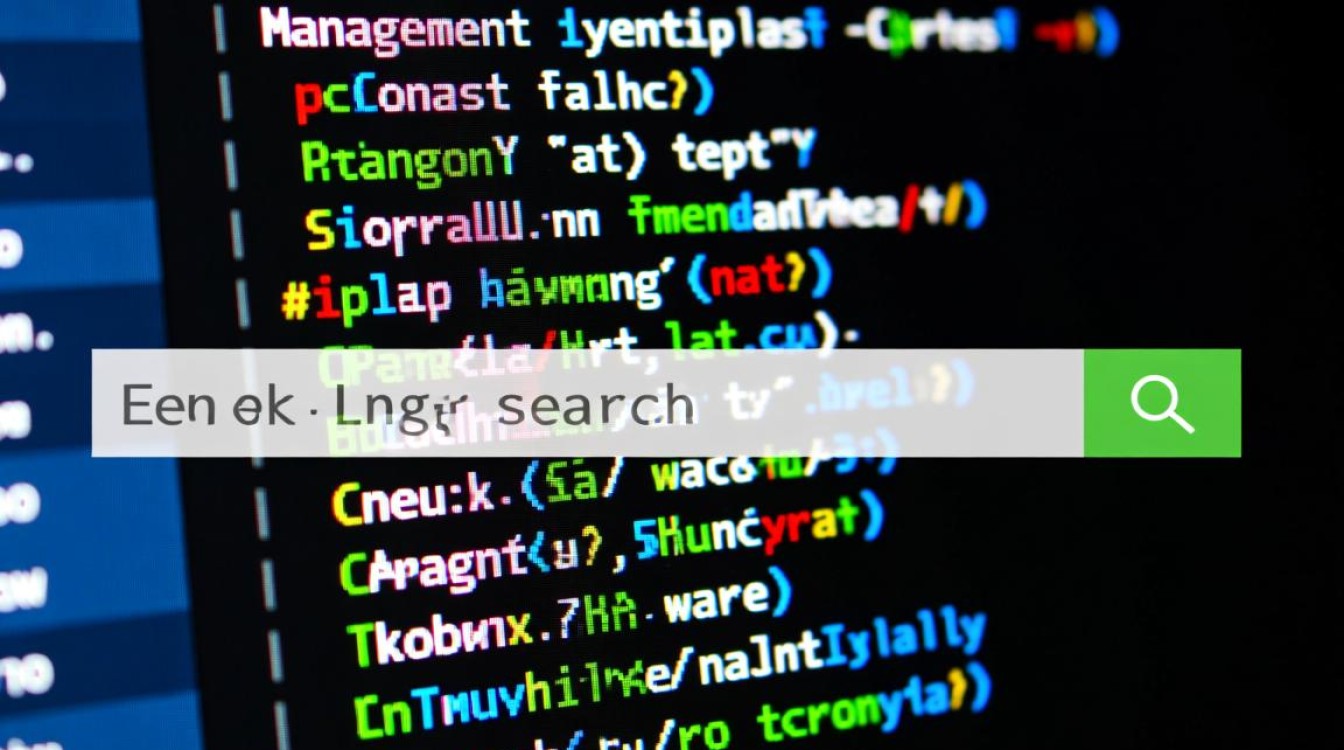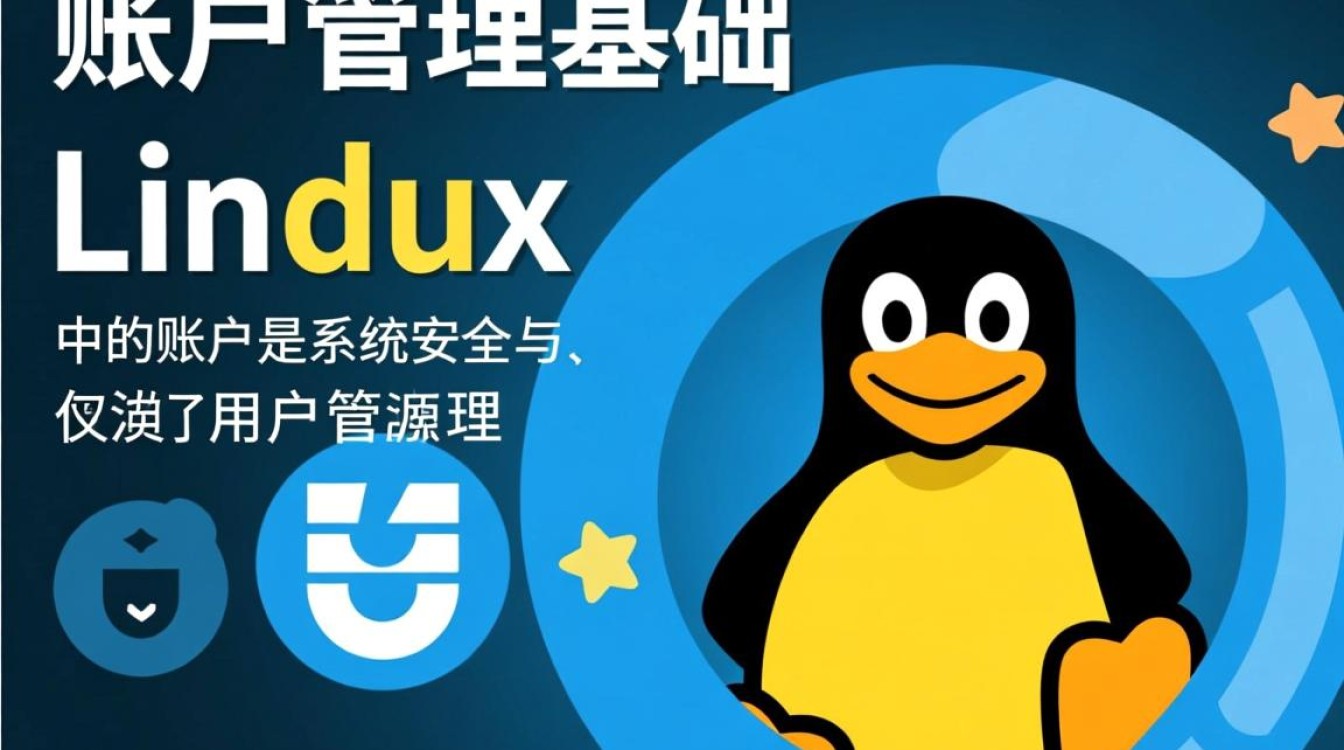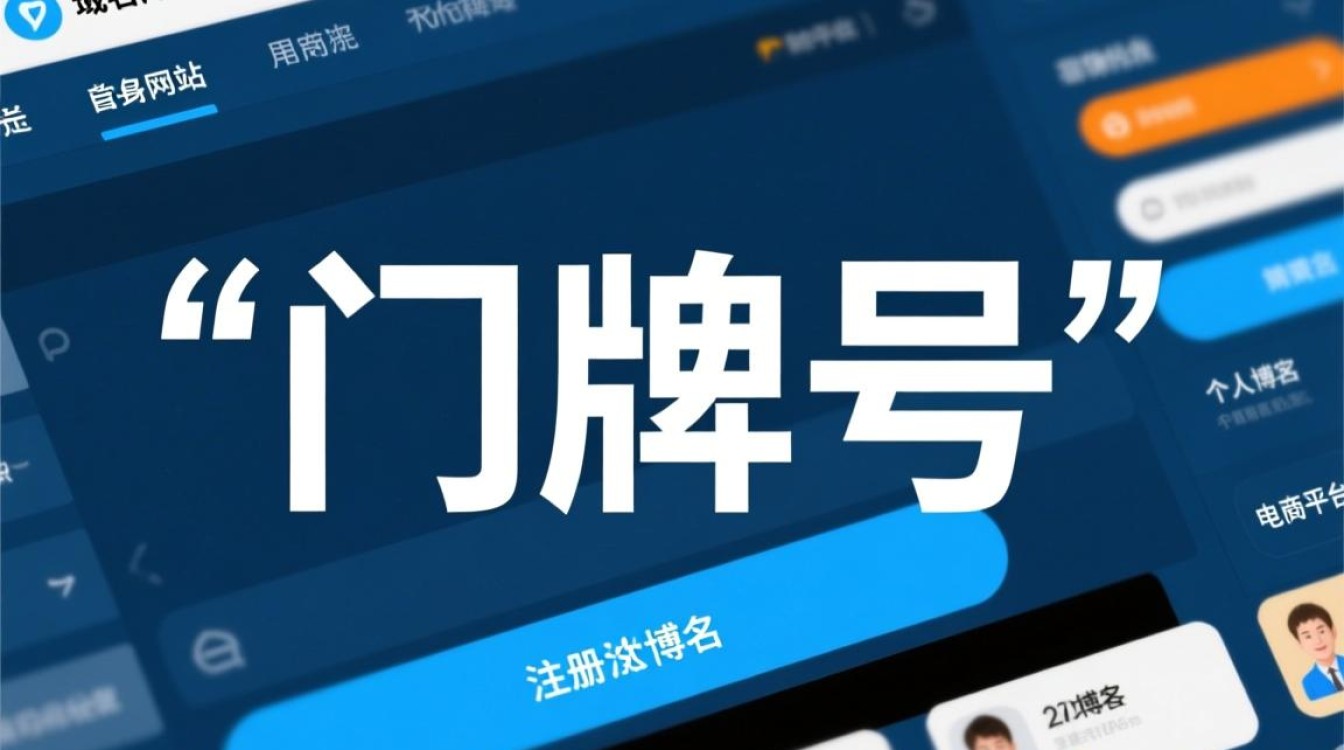高效便捷的数字化解决方案
在现代信息技术快速发展的背景下,虚拟机系统已成为开发、测试和学习的重要工具,通过下载虚拟机系统,用户可以在单一物理设备上运行多个独立的操作系统环境,实现资源的高效利用和灵活管理,本文将详细介绍虚拟机系统的定义、下载流程、应用场景及注意事项,帮助读者全面了解这一实用技术。

什么是虚拟机系统?
虚拟机系统(Virtual Machine System)是一种通过虚拟化技术在现有操作系统(宿主机)上模拟创建的独立计算机环境,每个虚拟机都拥有独立的虚拟硬件(如CPU、内存、硬盘等),并可以安装不同的操作系统(如Windows、Linux等),常见的虚拟机软件包括VMware Workstation、VirtualBox、Hyper-V等,它们提供了图形化界面和丰富的功能,支持虚拟机的创建、配置、快照管理和迁移等操作。
如何下载虚拟机系统?
下载虚拟机系统通常分为两个步骤:获取虚拟机软件和安装操作系统镜像。
-
选择并下载虚拟机软件
根据需求选择合适的虚拟机软件,VirtualBox作为开源工具,免费且支持跨平台(Windows、macOS、Linux),适合个人用户;VMware Workstation Pro功能更强大,适合专业开发和企业环境,访问官方网站下载最新版本,并按照提示完成安装。
-
获取操作系统镜像文件
操作系统镜像(ISO文件)是安装虚拟机系统的“安装盘”,用户可从操作系统官网(如Microsoft、Ubuntu)下载合法镜像,确保系统纯净且安全,Windows 10/11的镜像可通过微软官网获取,Ubuntu等Linux发行版则可通过其社区网站下载。 -
创建并配置虚拟机
打开虚拟机软件,点击“新建虚拟机”,向导式界面会引导用户完成配置:分配内存大小、设置虚拟硬盘容量(推荐动态扩展以节省空间)、选择操作系统类型及版本,加载之前下载的ISO文件,启动虚拟机并完成系统安装。
虚拟机系统的核心应用场景
虚拟机系统的灵活性使其在多个领域发挥重要作用:

- 软件开发与测试:开发者可在虚拟机中搭建不同环境(如Windows、Linux)进行跨平台兼容性测试,避免污染物理系统。
- 学习与实验:初学者可通过虚拟机安全地练习系统配置、网络搭建等操作,无需担心硬件损坏或数据丢失。
- 系统备份与迁移:虚拟机支持快照功能,可随时保存系统状态;虚拟机文件可轻松复制到其他设备,实现快速迁移。
- 企业服务器整合:企业通过虚拟化技术将多台物理服务器整合为一台,降低硬件成本并提升资源利用率。
注意事项与最佳实践
在使用虚拟机系统时,需注意以下几点:
- 资源分配合理:避免为虚拟机分配过多内存或CPU,导致宿主机卡顿,建议根据实际需求动态调整资源。
- 定期更新与维护:及时更新虚拟机软件和操作系统补丁,确保安全性和稳定性。
- 数据备份:重要数据应定期通过快照或外部存储备份,防止意外丢失。
- 性能优化:对于高性能需求场景(如游戏、大型软件),可考虑开启硬件加速(如VT-x/AMD-V)并使用SSD作为虚拟硬盘。
下载虚拟机系统为个人和企业提供了高效、安全、灵活的数字化解决方案,无论是开发调试、技能学习还是服务器管理,虚拟机都能显著提升工作效率并降低成本,通过合理选择工具、配置资源及遵循最佳实践,用户可以充分发挥虚拟机的优势,轻松应对多样化的计算需求,随着虚拟化技术的不断进步,虚拟机系统将在未来发挥更加重要的作用,成为数字化时代不可或缺的基础工具。